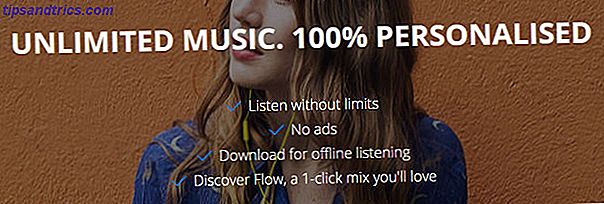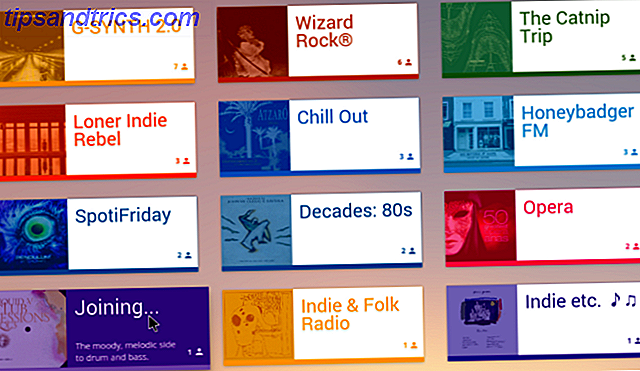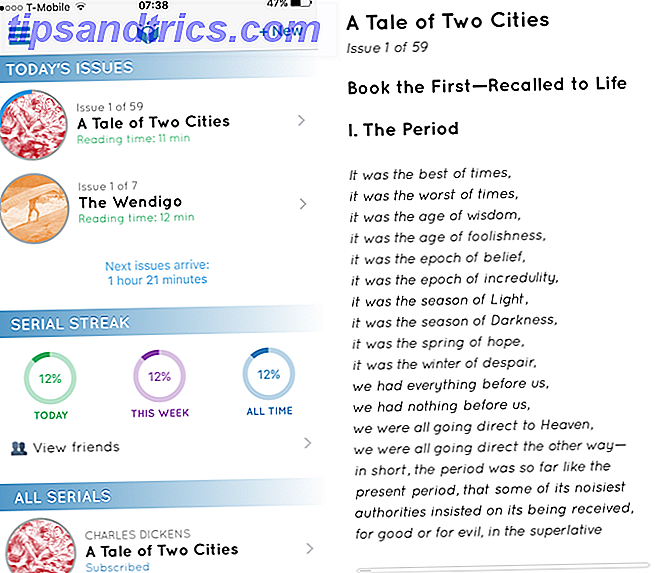Als het gaat om het personaliseren van een nieuwe computer, is een van de eerste dingen die je waarschijnlijk doet, het veranderen van de achtergrond. Als je een Windows 10-gebruiker bent met twee monitoren, kun je op twee verschillende manieren je eigen persoonlijke flair toevoegen aan je bureaublad door voor elk scherm een andere achtergrond te gebruiken.
- Klik met de rechtermuisknop ergens op uw bureaublad en klik op Personaliseren .
- Zoek of upload de eerste afbeelding die u wilt gebruiken in het instellingenmenu dat verschijnt.
- Klik met de rechtermuisknop op de afbeelding en selecteer Instellen voor Monitor 1 in het menu dat verschijnt.
- Zoek of upload de tweede afbeelding die u wilt gebruiken.
- Klik met de rechtermuisknop op de afbeelding en selecteer Instellen voor Monitor 2 in het menu dat verschijnt.

Een goed gebruik van deze instelling is om te kiezen voor een groothoekopname die naadloos over uw twee monitoren kan worden verspreid. Splits je afbeelding in tweeën met je favoriete fotobewerkingssoftware, of je kunt een online service zoals ImageSplitter gebruiken om het eenvoudig in twee te delen.
Helaas werkt het gebruik van twee verschillende achtergronden op uw beeldschermen alleen met afbeeldingen. U kunt niet twee verschillende diavoorstellingen of twee verschillende effen kleuren kiezen uit de opties voor Wallpaper-instellingen.
Welke afbeeldingen gebruik je nu voor je bureaubladachtergrond? Heb je twee monitoren als je twee monitoren hebt of gebruik je dezelfde afbeelding op beide monitoren? Laat het ons weten in de comments.